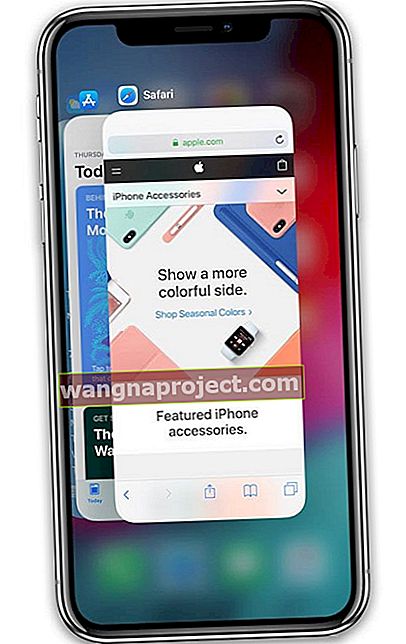Hepimiz, iPhone X Serisinin yeniden tasarımının, Siri'ye ulaşmak, Denetim Merkezi'ni açmak, hatta telefonun kendisini kapatmak gibi pek çok şeyi yapma şeklimizi değiştirdiğini biliyoruz - hepsi farklı. Ve yeniden öğrenmemiz gereken her şey!
Beklenmedik bir ders, bir uygulamayı kapatmaya zorlamak için her zamanki yöntemimizin iOS 11 ve iPhone X / XS / XR ve daha yeni model iPad'de (ev düğmeleri olmadan) işe yaramadığının görülmesidir. İPhone'unuzdaki uygulamaları nasıl kapatırsınız? Ana Ekran Düğmesi olmayan X Serisi veya iPad mi?
İPhone'larda ve iDevices'te Uygulamaları Kapatmaya Zorlama Hakkında
Apple, bir uygulamayı yalnızca yeniden başlatmanız gerektiğinde veya uygulama kilitlenirse veya başka bir şekilde çalışmıyorsa kapatmaya zorlamanızı önerir.
Uygulamaları kapatmak, bir uygulama çalışmadığı sürece cihazınızın performansını iyileştirmez. Uygulama Değiştiricinizde gördüğünüz uygulamalar askıya alınmış durumdadır ve genellikle cihazınızın kaynaklarını kullanmazlar.
Ancak, ayarlarınıza bağlı olarak, arka planda yenilemeyi etkinleştirdiyseniz bazı uygulamalar arka planda çalışır.
Apple, bir uygulamayı kapatmaya zorlamanın pil ömrünü uzatmadığını savunuyor. Gerçekten de, uygulamalardan gereksiz yere çıkmak, iOS'un uygulamayı yeniden yüklemesi gerektiğinden pil tüketebilir.
Ana Sayfa Düğmesi Yok, Sorun Yok!
Artık kullanılmayan Ana Sayfa Düğmesine sahip olduğumuzda, belirli bir uygulama bulunduğunda, iki kez dokunup uygulama önizlemesinde yukarı kaydırmak kadar kolaydı.
İPhone X Serisi veya daha yeni iPad'inizde rutin biraz farklıdır - önce alttaki Hareket Çubuğunuzu basılı tutun, ardından yukarı kaydırarak Uygulama Değiştiricinizdeki tüm uygulama önizleme kartlarınızı görüntüleyin.

İOS 12 ve üstünü kullanan kişiler için işler temellere geri döndü!
- Ana ekranda ana ekran düğmesi olmayan bir iPhone veya iPad'de, uygulama değiştiriciyi açmak için ekranın altından yukarı kaydırın ve ekranın ortasında hafifçe duraklayın.
- Kapatmak istediğiniz uygulamayı bulmak için sağa veya sola kaydırın
- Kapatmak için uygulamanın önizlemesinde yukarı kaydırın

Bazı insanlar, uygulama değiştiriciyi çağırmak için ekranın altından ortasına kaydırdıktan sonra kısa bir bekletme eklemesi gerektiğini söylüyor.
İOS 11 mi kullanıyorsunuz?
Ana sayfa düğmesi olmayan iPhone veya iPad'iniz iOS11 kullanıyorsa, uygulama önizlemesine dokunup basılı tutmanız ve ardından uygulamayı kapatmak için eksi işaretine dokunmanız gerekir.
-
- Uygulama Değiştiricinizi açın. Hareket Çubuğunun alt kısmından yukarı kaydırın ve parmağınız ekrana hala baskı uygularken duraklatın. Uygulama kartları doldurulmalıdır. Sadece kaydırın ve kapatmak istediğiniz uygulamayı bulun
- Dokunmaya zorla . Köşede kırmızı bir eksi (-) sembolü görünene kadar uygulama önizlemesini basılı tutun (veya basılı tutun)
- Şimdi bu uygulamayı kapatın. Kapatmak için bu eksi işaretine dokunun VEYA uygulama önizleme kartında yukarı kaydırın

Ne yazık ki, iPhone X modellerine sahip birçok kişi bize bunun işe yaramadığını söylüyor. Bunun yerine, Ana Ekrana yönlendirilirler - hiç istediklerine değil!
İşte iOS 11 Kullanarak iPhone veya iPad'inizdeki Uygulamaları Kapatmaya Zorlamak İçin Kapsam
Güçlü bir dokunuş gerektirir! Uygulama önizleme kutucukları köşede eksi simgesini (-) gösterene kadar dokunmaya (veya dokunup basılı tutmaya) zorlamanız, ardından kapatmak için yukarı kaydırmanız gerekir.
Zorla dokunmadan yukarı kaydırdığınızda, ana ekran düğmesi olmayan iPhone veya iPad sizi ana ekrana geri gönderir. Evet, bu başka bir Apple ayarlaması ve alışması kesinlikle biraz zaman alan diğerleri gibi (Kontrol Merkezi var mı?) 
Apple, yukarı kaydırmanın ve duraklatmanın zorunlu dokunuşla aynı şeyi yaptığını söylüyor, bu nedenle bir yöntemde şansınız yoksa başka bir yöntem deneyin!
Ana Sayfa Düğmeleri olmadan iPhone ve iPad'lerde Uygulamalar arasında nasıl geçiş yapılır
Bir iPhone X Serisi veya sonraki bir sürümü veya daha yeni bir model iPad'de Uygulamalar Arasında Geçiş Yapın:
- Ekranınızın altından ortasına doğru hızlıca kaydırın ve Uygulama Değiştirici'yi görene kadar basılı tutun
- Kullanmak istediğiniz uygulamayı bulmak için sola veya sağa kaydırın
- Uygulamaya dokunun
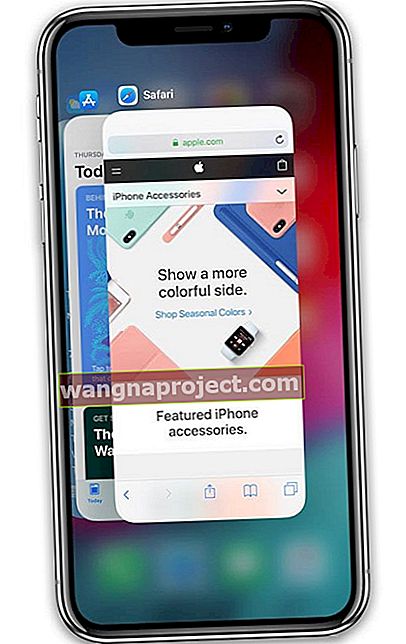
Alt Kenardan Sola veya Sağa Kaydırın
Ana ekran düğmesi olmayan bir iPhone X Serisi telefonda (XS / XR / X) veya iPad'de uygulamalar arasında geçiş yapmanın başka bir yolu, Ana Hareket Çubuğunun hemen altında, ekranınızın alt kenarı boyunca sola veya sağa kaydırmaktır. 
Bu eylem, tüm açık uygulamalarınız arasında geçiş yapmanızı sağlar. Soldan sağa kaydırma sizi daha önce kullanılan son uygulamaya götürür ve sağdan sola kaydırma sizi tüm uygulamalara götürür.
Dikkatlice Basmayı Unutma!
Uygulamaları kapatmak asla rutininiz olmamalıdır. Yanıt vermeyen bir uygulamanız veya sorunlu bir uygulamanız olduğunda, onu bu şekilde kapatmak (zorunlu kapatma) kabul edilebilir ve hatta gerekli olabilir.
AMA, pil ömründen saatlerce ve saatlerce tasarruf etme umuduyla uygulamaları kapatıyorsanız, çalışmaz! Kullanılmadığında, çoğu uygulama askıya alınmış durumdadır ve çok az kaynak tüketir veya hiç kullanmaz. Bu yüzden onları kapatmaya zorlayın ve tekrar açmak aslında daha fazla güç kullanabilir!
Pil endişenizse, arka planda uygulama yenilemeyi kapatmak, düşük güç modunu kullanmak ve bu diğer pil tasarrufu stratejilerini takip etmek çok daha iyidir.
İPhone ve iPad'iniz için En İyi Tek Şey
İPhone X Serisi telefonunuzu veya daha yeni iPad'inizi uzun süre korumak için tek bir şey yapabiliyorsanız, cihazınızı haftada en az bir kez kapatmanızı öneririz. Bu tam bir kapanma!
Ayarlar> Genel> Kapat'ı kullanarak veya Ses Düğmelerinden birine ve Yan Düğmeye uzun basın ve birkaç saniye basılı tutun. Ardından, tıpkı diğer iPhone'lar gibi "kapatmak için kaydırın".